MacBook Pro 13-inch (Early 2011) に Fusion Drive を搭載したら BootCamp 作れなくなった話
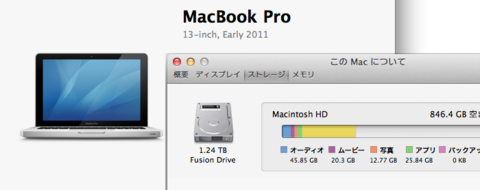
2 年前の GW 中にノリと勢いで購入したMacBook Pro 13-inch。その当時はまだサブマシンでしかなかったので、メモリ 16GB に拡張した後は何もせずとも性能十分でした。
でも、その後家からすべてのデスクトップマシンがなくなることになり、メインマシン昇格。すべてのデータを持ち歩いて生きるのって便利ですね。
ただ、それに伴い HDD の容量が少なくなってきたのと、使いまくってるせいか HDD の I/O 速度が悪くなってきて、これはそろそろ HDD クラッシュするんじゃないかなーやばいなーと思ってました。
この MacBook Pro はまだ光学ドライブを搭載しているモデルだったので、光学ドライブを HDD やに置き換える改造が効くので、HDD 2基買って容量狂しようと思いました。ただ、SSD も試したい気もちらっと・・・。
そんなことを6月末頃に Facebook に書いてたら、「SSDとHDDでFusion Drive」というコメントがつき、なんとも人柱的な響きがたまらない感じだったので決行!
快適な環境を入手できたもの、BootCamp を失うという代償を払う羽目に・・・。
必要なものをそろえる
思い立ったら即行動。日本橋に行って必要なものを買ってきました。が、MacBay2 は日本橋では入手できず、通販することに。

- SSD: Intel SSD 335 240GB 20800円
- HDD: HGST HTS721010A9E630 1TB 9070円
- マウンタ: MacBay2 6480円
- 元々入ってた HDD を USB で接続できるケース 600 円かそこらだったと思う
- Mountain Lion のインストール USB メモリ
- Lion DiskMaker を使って用意しました*1。
- アップデートしてあってすでにアプリケーションフォルダから消えてる場合でも、Mac App Store の購入済みタブから再ダウンロードできます。
- 使い方:Lion DiskMaker 2.0.2 - OS X 10.7 - 10.8 の起動可能ディスクを簡単に作成できるアプリ
MacBook Pro のドライブを組み替える
MacBook Pro の裏蓋をあけてドライブを組み替えます。MacBook Pro (Early 2011) の元々 HDD がついてたところに SSD、SuperDrive がついていたとこに HDD を搭載することにしました。

この作業は Macbook ProをSSD+HDD仕様にしたら明らかに快適になった話 : 汁ノート が写真も多く参考になりました。工学ドライブ左上のネジかなり強敵です!
元のエントリでは SSD に変えた後に OS をインストールしていますが、今回は SSD と HDD が同時にそろっている状態でないと Fusion Drive の構成ができないので、途中で確認をせず一気に SSD+HDD まで交換しました。
Mountain Lion のインストーラで起動して、Fusion Drive を構成する
裏蓋を閉じたら、先に用意していた USB メモリを挿入し、option ボタン押しながら電源投入。Lion のインストーラを起動します。起動した「Mac OS X ユーティリティ」の画面を無視して、メニューバーからユーティリティ→ターミナルを開きます。
おもむろにコマンドを入れていきます。(How to make your own Fusion Drive | Macworld を参考にしました)
# ボリュームを確認する (たぶん SSD の /dev/disk0 と HDD の /dev/disk1 が確認できるはず) diskutil list # 論理ボリュームグループを作成する (作成後、Core Storege LVG UUID が出てくるのでコピーしておく) diskutil coreStorage create "Fusion Drive" /dev/disk1 /dev/disk2 # 論理ボリュームを作成する diskutil coreStorage createVolume <Core Storage LVG UUID> jhfs+ "Macintosh HD" 100% # うまくいったか確認します diskutil coreStorage list
インストールする
あとはターミナルを終了し、Mac OS X ユーティリティの画面に戻って「OS X を再インストール」を選んで Fusion Drive に OS をインストールします。
インストールが完了したら、元の HDD を USB 変換ケースに入れてつないで、データを復元するなり移行するなりします。
BootCamp をインストール…できず。

これまで BootCamp で快適な物理 Windows を使ってた身としては、これまで同様 BootCamp したかったのと、HDDの容量が増えたので、VHD インストールにしたら複数の Windows を起動できるようになる…。そう思って BootCamp の設定を始めましたが…。
- 通常の BootCamp インストールで使うMBRモードでは、インストーラを外付けUSBドライブ(USBメモリ・USB DVD-ROMドライブ)からブートできない(MacBook Pro 13" Early 2011の制限?)
- EFI モードで起動して VHD インストールしようとすると、最初の再起動の次のブートで起動しない (0x0000000e って出る)
- VHD ブートの設定方法 | SoftwareEngineeringPlatform.com をみてみたら、お膳立てということで普通にインストールしろと書いてあった。
- しゃあなしにとりあえず普通に入れるかーって思って、インストールしようとしたら「お前のHDD、GPTちゃうからインストールさせてやんねーよ」といわれる。MacだからGPTなのに…。
- どうやらGPTはMBRの次のところからはじまって、MBRのところはでっかいパーティション1こだけという情報を書いておく(Protective MBR)にするんだけど、BootCampではMBRからブートするために、GPTとMBRの両方を持ってる(Hybrid MBR)。Windows のEFIインストーラはProtective MBRでないとインストールさせてくれないということらしい。(http://y2web.net/blog/computer/apple/mac/installing_windows_with_uefi_environment-3652/)
- gdiskというツールでHybrid MBR吹っ飛ばせるという情報を partitioning - Windows detects GPT disk as MBR in EFI boot - Super User で入手して、早速ためす。
- 再度通常インストールを試みるも、今度は「新しいパーティションを作成できなかったか、既存のパーティションが見つかりませんでした。」とごねられる。
ほかにも手立てはあったかもしれませんが、この MacBook Pro の制限としてあきらめることにして、VMware Fusion 5 を買うことにしました…。
その後どうなったか
物理 Windows 失った以外は全体的には満足できてます。
- メモリ16 GB に拡大したら、ディープスリープからの復帰するときにタイムアウトするのか復帰してこなくなったけど、SSD にしたおかげですごく復帰が早くなり確実に成功するようになった。
- VMware Fusion もどさくさにまぎれてバージョンアップしたので、快適になった。でもしょっちゅう BSOD するのはかわらず。
- BootCamp はなくなったけど、最近 Windows 系の開発をさっぱりやってないしやる気もないので、このあたりは不便を感じてない。
誰かもっと新しい型でやったらどうなるかやってみてほしいなあw と思いました。
*1:何もない状態からだとインターネットリカバリ走ると思いますが、おそらく思った通りの構成にならないと思ったので